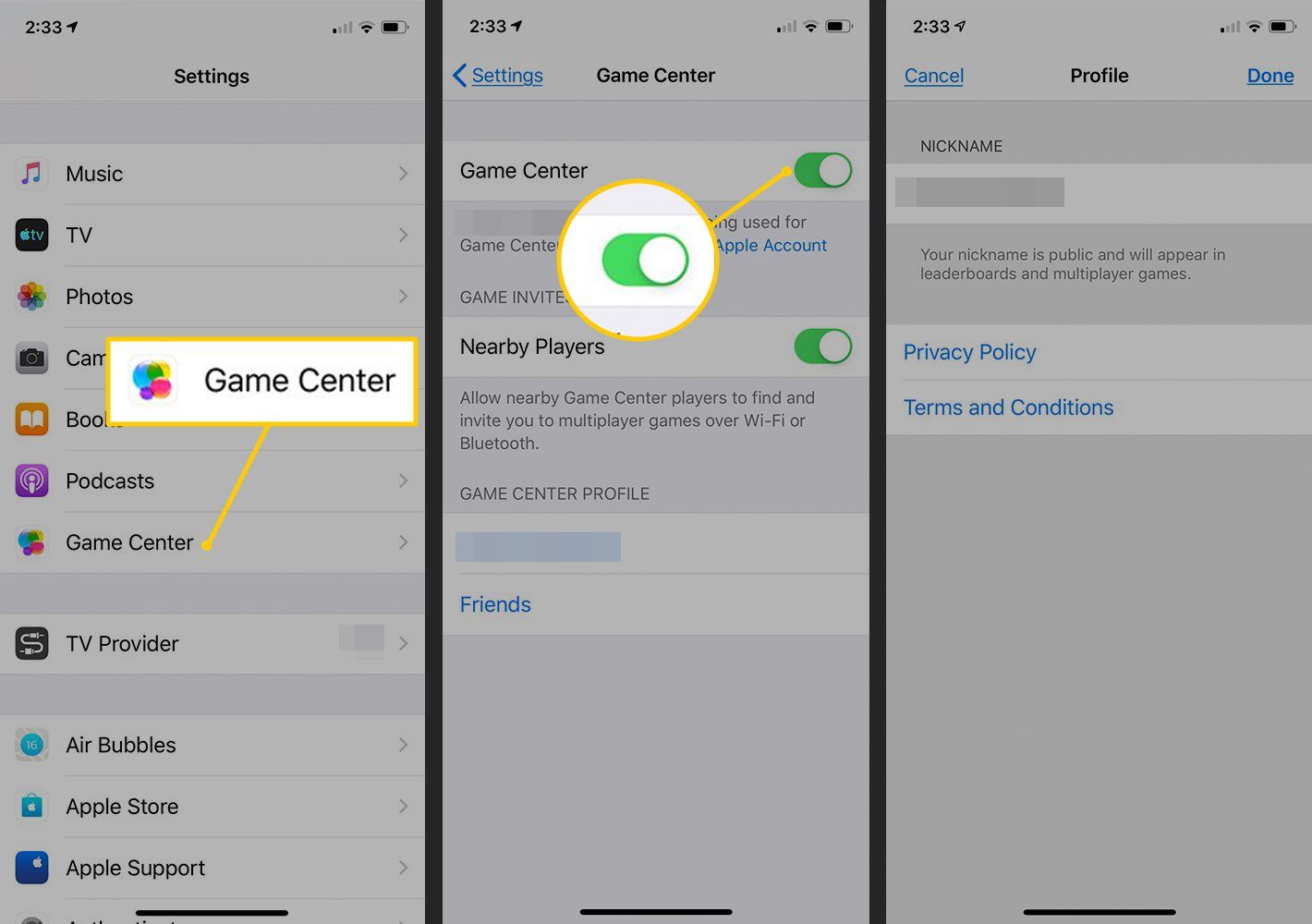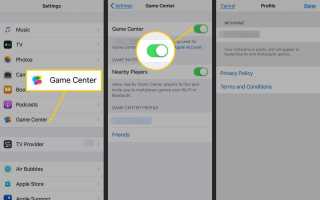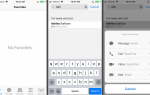Содержание
- 1 Что такое игровой центр?
- 2 Что случилось с Game Center в iOS 10 и выше?
- 3 Управление учетной записью Game Center
- 4 Как получить Игры, совместимые с Game Center
- 5 Как узнать, поддерживает ли приложение Game Center
- 6 Многопользовательские игры и вызовы
- 7 Просмотр вашей статистики
- 8 Делайте записи экрана в Game Center
- 9 Ограничить или отключить игровой центр
IOS от Apple — операционная система, которая работает на iPhone, iPod Touch и iPad — является ведущей мобильной игровой платформой. Игры, доступные для iPhone и iOS, интересны, но геймеры и разработчики узнали, что игры даже лучше, когда они играют с друзьями лицом к лицу через Интернет. Вот тут и вступает игровой центр Apple.
Приложение Game Center было представлено в iOS 4.1. Apple прекратила приложение в iOS 10 и перенесла некоторые его функции в iOS.
Что такое игровой центр?
Game Center — это набор игровых функций, с помощью которых можно найти людей, с которыми можно играть. Вы также можете сравнить свою статистику и достижения с другими игроками.
Для получения Game Center требуется iOS 4.1 или более поздняя версия, но не включая iOS 10. Если на устройстве установлено что-либо старше iOS 10, возможно, на нем установлен Game Center.
Вам также понадобится Apple ID для настройки учетной записи Game Center. Поскольку Game Center был встроен в эти версии iOS, вам не нужно загружать ничего, кроме совместимых игр.
Game Center также работает на Apple TV и некоторых версиях macOS.
Что случилось с Game Center в iOS 10 и выше?
На момент своего появления Game Center был автономным приложением. Этот подход изменился с iOS 10, когда Apple прекратила приложение Game Center. Вместо приложения Apple сделала некоторые функции Game Center частью iOS.
Возможности Game Center, которые могут быть доступны пользователям, включают:
- Leaderboards
- Вызовы другим игрокам
- Достижения в игре
- Поделиться достижениями
- Запись игрового процесса
Предыдущие функции Game Center, которые больше не доступны, включают в себя:
- Статус
- Аватар
- Возможность добавлять друзей
- Возможность просмотра игр и статистики друзей
Доверие разработчиков приложений к поддержке Game Center затрудняет использование этих функций. Разработчики могут поддерживать все функции Game Center, некоторые из них или вообще не поддерживать. В Game Center нет постоянного опыта, и трудно узнать, какие функции, если таковые имеются, поставляются с игрой, прежде чем загружать ее.
Управление учетной записью Game Center
Game Center использует тот же Apple ID, который вы используете для покупки в iTunes Store или App Store. Создайте новую учетную запись, если хотите, но это не обязательно. Даже если Game Center больше не существует как приложение, вы можете управлять некоторыми аспектами своей учетной записи Game Center:
На главном экране iPhone нажмите настройки.
Выбрать Игровой центр.
Включите Игровой центр Переключить переключатель.

Включите Игроки поблизости тумблер, чтобы играть в игры один на один с соседними игроками.
У вас должна быть игра, совместимая с Game Center, и вы должны быть подключены к Wi-Fi или Bluetooth, чтобы играть с другим игроком.
в Профиль игрового центра раздел, нажмите свое имя, чтобы открыть свой профиль. Это имя, как вас идентифицируют другие игроки, которые приглашают вас в игры.
На экране профиля нажмите кличка поле и введите новое имя или псевдоним.
Нажмите Готово.
Одно из изменений в Game Center в iOS 10 и более поздних версиях заключается в том, что отдельные друзья не могут быть добавлены или удалены из вашей сети Game Center на iPhone. Единственный вариант — удалить каждого друга Game Center, который у вас есть. Поскольку нет возможности добавить друзей, убедитесь, что это то, что вы хотите, прежде чем делать это. Чтобы удалить друзей, перейдите на экран Game Center и нажмите друзья, затем выберите Удалить все.
Как получить Игры, совместимые с Game Center
Раньше находить игры, совместимые с Game Center, было просто: вы можете просматривать или искать их в приложении Game Center. Они также были четко помечены в App Store значком Game Center.
Теперь игры нигде не указывают, что они поддерживают эти функции. Находить их методом проб и ошибок. Поиск в App Store для Игровой центр чтобы найти совместимые игры, которые предлагают некоторые функции Game Center.
Как узнать, поддерживает ли приложение Game Center
Когда вы запускаете игру, которая поддерживает Game Center, небольшое сообщение скользит вниз в верхней части экрана со значком Game Center (четыре взаимосвязанных цветных сферы). В сообщении написано Welcome Back и отображается ваше имя пользователя Game Center. Если вы видите это сообщение, приложение поддерживает некоторые функции Game Center.
Многопользовательские игры и вызовы
Поскольку не все игры, которые поддерживают Game Center, предоставляют все его функции, инструкции по использованию этих функций являются неполными или непоследовательными. Различные игры реализуют функции по-разному, поэтому нет единого способа их найти и использовать.
Многие игры поддерживают многопользовательские игры, личные встречи и испытания. В соревнованиях вы приглашаете своих друзей из Game Center побить ваши очки или достижения в игре. Обнаружение этих функций отличается в каждой игре, но хорошие места для поиска находятся в таблице лидеров и областях достижений под проблемы Вкладка.
Просмотр вашей статистики
Многие игры, совместимые с Game Center, отслеживают ваши достижения и награды. Чтобы просмотреть эту статистику, найдите таблицу лидеров или раздел достижений приложения. Обозначается значком, который связан с победой или статистикой, такой как корона, трофей или кнопка с надписью Игровой центр в меню параметров или в меню статистики и задач. После того, как вы найдете этот раздел в игре, возможны другие варианты, в том числе:
- достижения: Это ваши успехи в игре. Каждая игра имеет свой набор достижений для конкретных целей или задач. Они отслеживаются здесь.
- Leaderboards: Это показывает ваш рейтинг по различным критериям по сравнению с вашими друзьями в Game Center и всеми игроками в игре.
Делайте записи экрана в Game Center
IOS 10 кардинально изменил Game Center, но он принес одно преимущество: возможность записывать игровой процесс, чтобы делиться с другими. В iOS 10 и более поздних версиях разработчики игр должны специально реализовать эту функцию. В iOS 11 и более поздних версиях запись экрана является встроенной функцией iOS. Даже для игр со встроенной функциональностью процесс меняется.
Чтобы сделать запись экрана:
Нажмите камера значок или запись кнопка. Специфика может быть разной в разных играх.
В камере или в окне записи нажмите Экран записи.
Когда вы закончите запись, нажмите Стоп.
Ограничить или отключить игровой центр
Родители, которые обеспокоены тем, что их дети общаются с незнакомцами в Интернете, могут использовать родительские ограничения Game Center, чтобы отключить функции мультиплеера и друзей. Эта функция позволяет детям отслеживать статистику и достижения, но изолирует их от нежелательных или неуместных контактов.
Поскольку Game Center больше не является отдельным приложением, вы не можете удалить его или его функции. Если вы не хотите, чтобы эти функции были доступны, установите родительские ограничения.